Книга в Gimp
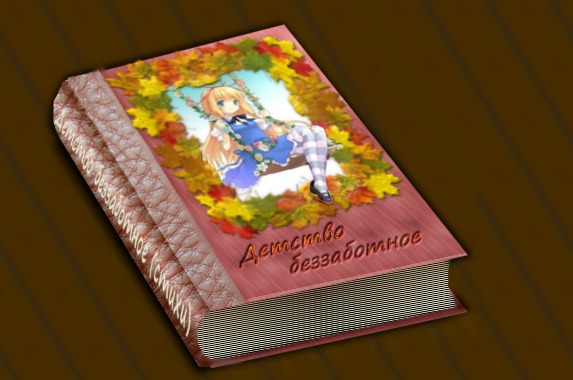
Для урока нам понадобятся 3 слоя с текстурами (текстуры
выберите сами, можете пользоваться и моими):
1 слой – для обложки
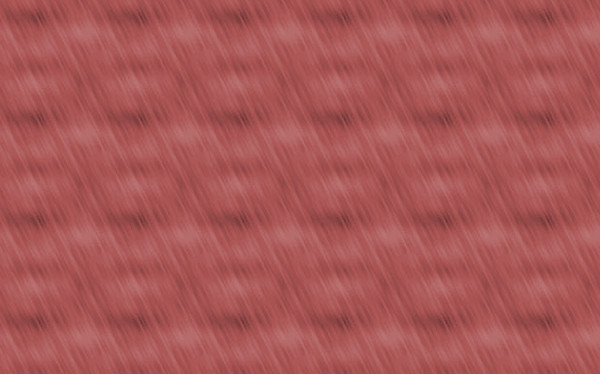
2 слой – для корешка
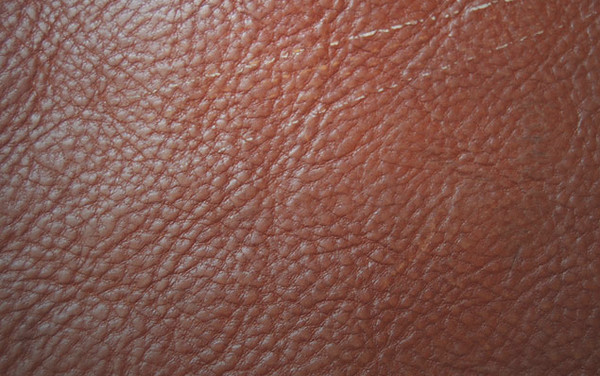
3 слой – для страниц (светло-желтый фон, залитый полосатой
текстурой)
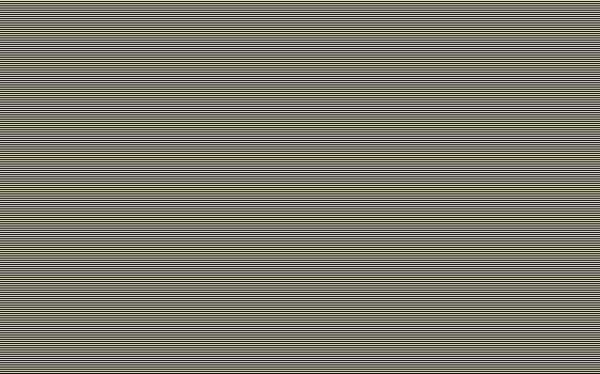
Пока отложим работу с фоном, сначала сделаем заготовку книги. Возьмите слой для обложки и с помощью инструмента «Перспектива» расположите обложку так
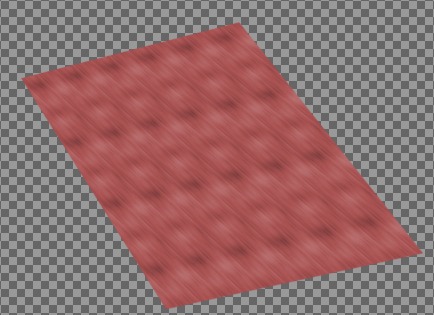
Дублируйте слой с обложкой, сдвиньте копию слоя вверх; от
того, насколько вы её сдвинете, будет зависеть толщина вашей книги
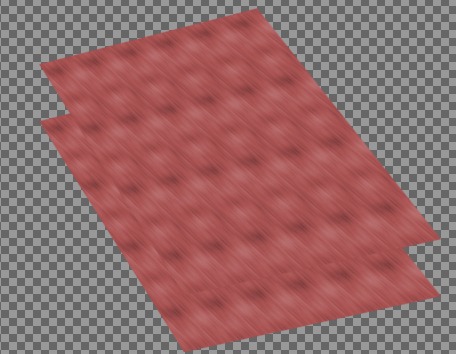
Расположите слой для листов между слоями обложки, инструментом «Искривление» исказите слой так, чтобы полоски на слое были параллельны нижнему краю обложки
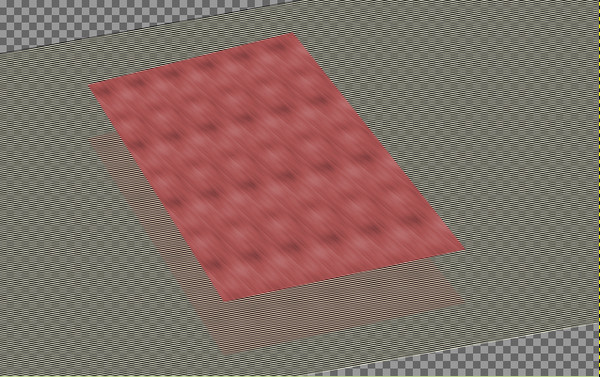
Нарисуйте контуры страниц с помощью «Лассо», для удобства
уменьшите непрозрачность слоя
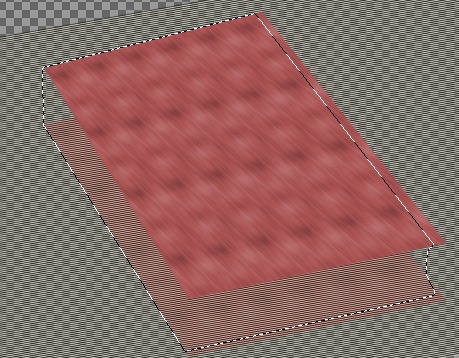
Инвертируйте выделение и удалите лишнее, всё, что вышло за рамки слоя можно отсечь
кадрированием или настройкой «Слой к размеру изображения» меню «Слои»
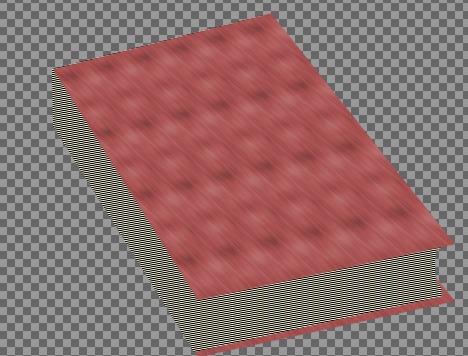
Для корешка разместите слой с нужной текстурой выше остальных, уменьшите непрозрачность и с помощью «Лассо» нарисуйте корешок книги
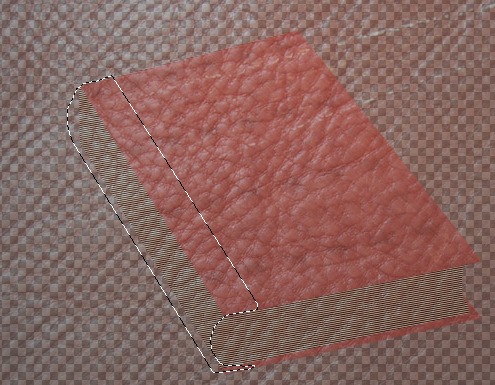
Так же, как и в случае с листами, удалите лишнее
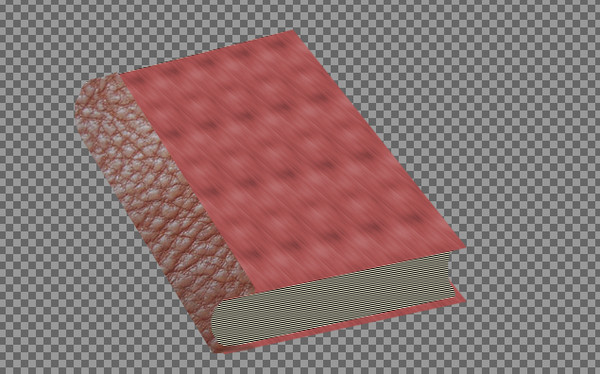
Заготовка готова, можно вернуться к фону. Я буду делать имитацию поверхности стола:
Залить новый прозрачный слой темно-коричневым цветом, опустить его под остальные слои
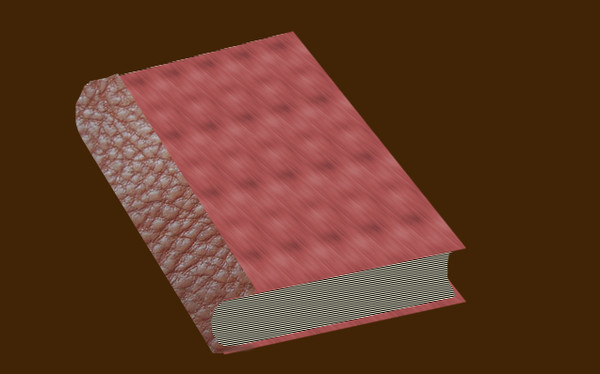
Еще один слой залить текстурой дерева и исказить
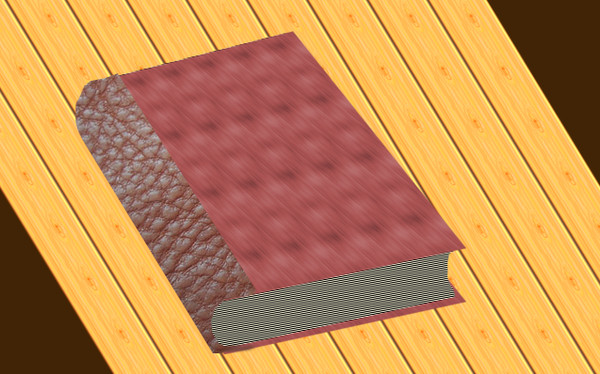
Нужно, чтобы текстура закрывала весь фон, увеличьте размер слоя или дублируйте и сместите, немного размойте
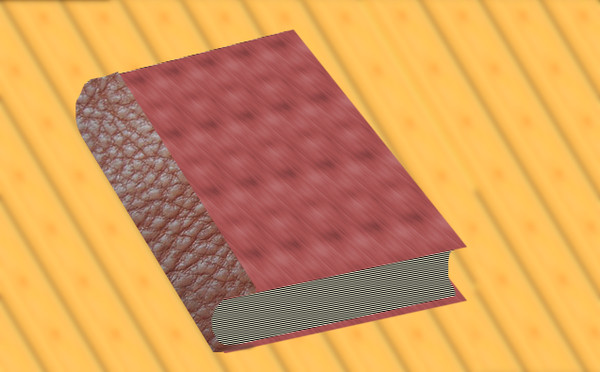
Задайте деревянному слою режим смешивания «Цвет», объедините фоновые слои
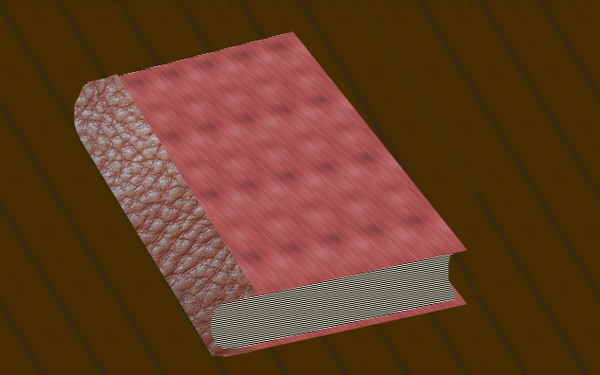
На данный момент у нас 5 слоев (можете переименовать для удобства)

Теперь займемся игрой света и тени, чтобы придать книге реалистичности… Выделите на передней и задней обложках небольшие полосы и осветлите их, это придаст обложке толщины
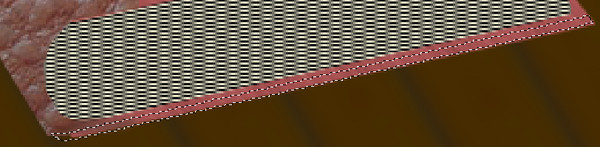
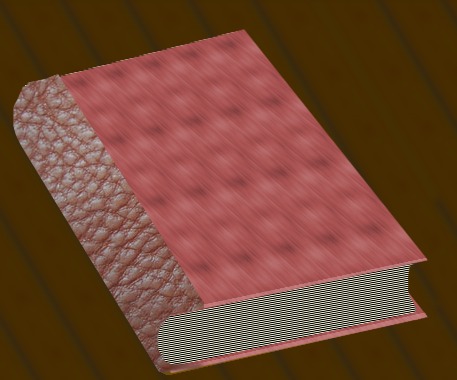
К задней обложке примените фильтр «Отбрасываемая тень»

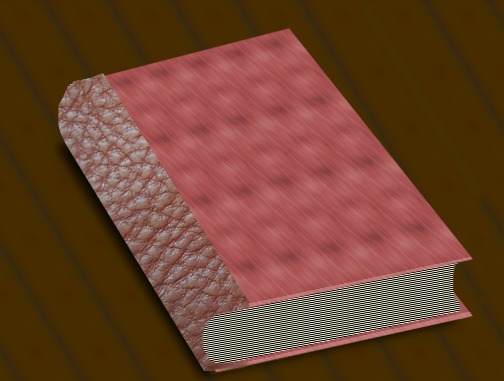
Выделите альфа-канал передней обложки, поставьте в верхнем
углу белый блик мягкой кистью в режиме «Рассеянный свет»

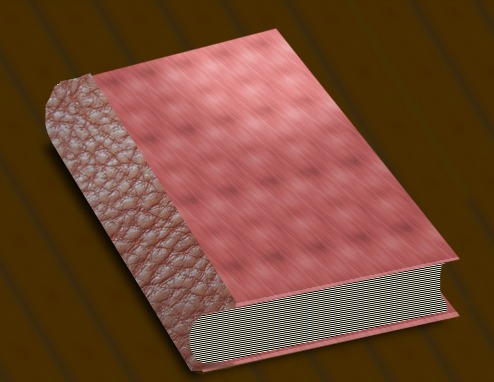
Не снимая выделение, выберите слой с корешком и осветлите
часть, попавшую в выделение

Выделите остальную часть корешка, которая не попала в осветление

Создайте новый слой выше слоя с корешком и залейте выделение черно-белым билинейным градиентом (напоминаю – при работе с билинейным градиентом
начинать надо с середины изображения и тянуть к краю, в противном случае вы
получите тот же линейный градиент). Слою поставьте режим «Перекрытие» и объедините с корешком


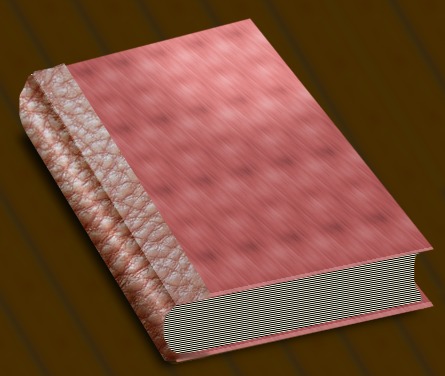
Выделите альфа-канал слоя со страницами. Измените режим
градиента на «Рассеянный свет» и залейте страницы (режим тот же – билинейный)



Добавим четкости границам… Обведите контур книги (контуром
или выделением – кому как удобнее)
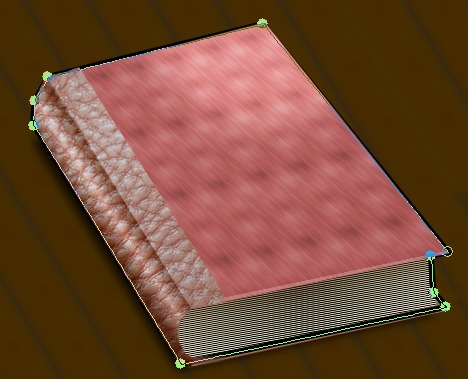
На новом слое обведите контур (выделение) черной линией толщиной 6 пикселей (см меню «Правка»), размойте полученную линию на 10 единиц, подотрите там, где она касается страниц (контур выглядит теперь так)
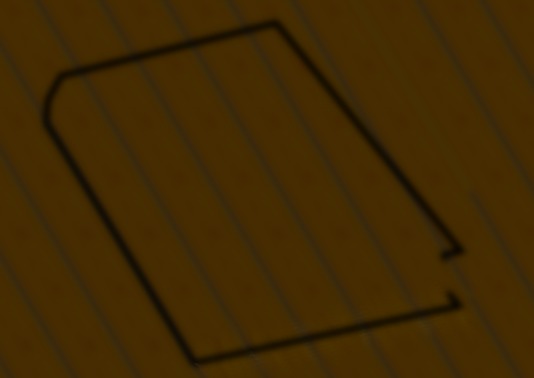
Поставьте слою режим «Перекрытие», корешок объедините с передней обложкой и немного размажьте место стыка
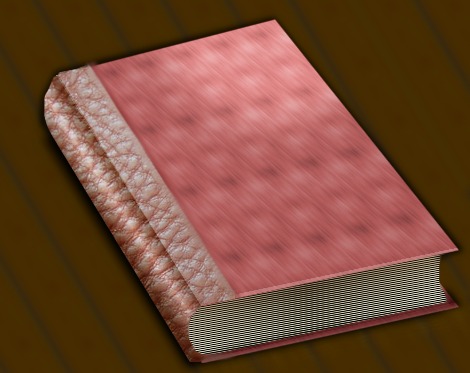
Наша книга готова, но о чем она? Решите сами – от этого будет зависеть её
оформление.

Картинку располагать нужно так же как обложку. Чтобы они были наклонены одинаково
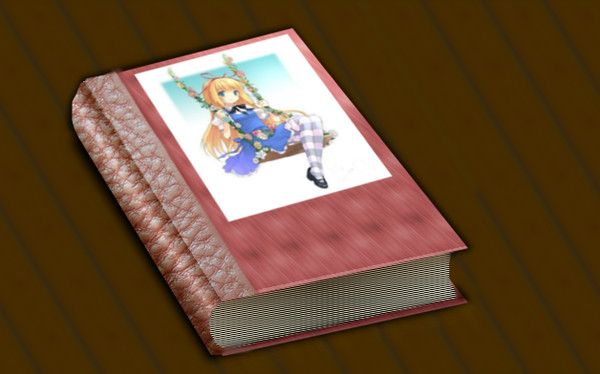
Можно добавить декоративные элементы
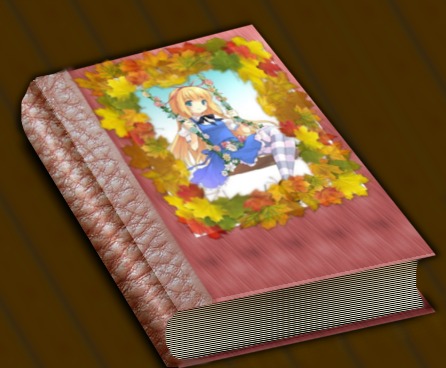
Важно, чтобы элементы оформления смотрелись как одно изображение

Текст лучше делать тисненым (фильтр «Рельеф»), черный цвет создает впадины, белый - бугорки, учтите это при работе с рельефом

Также дублируйте название книги на корешке, искажение текста – инструментом «Перспектива»
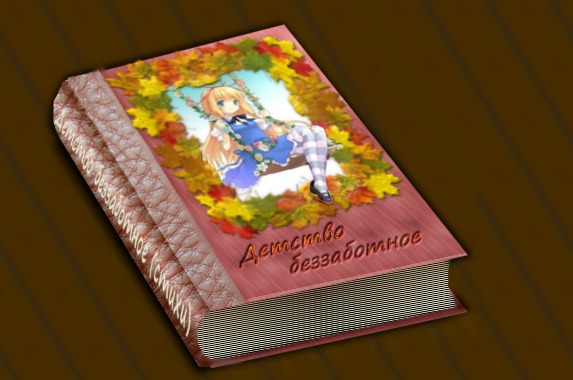
Вот такая у меня получилась книга

Источник







